(行政)办公常用EXCEL大全
人事行政常用的excel表格公式和快捷键
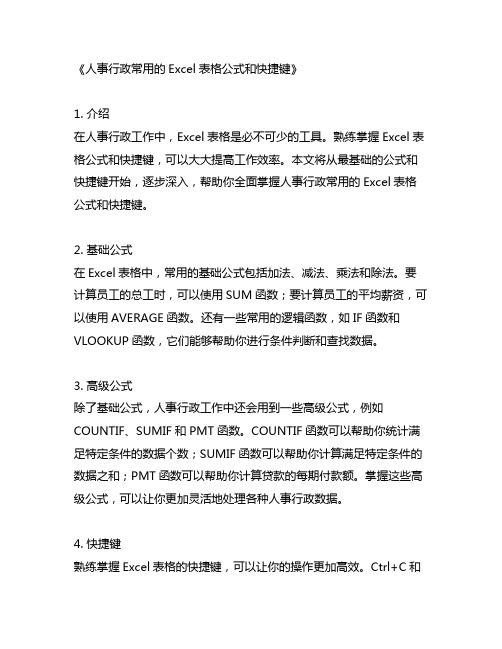
《人事行政常用的Excel表格公式和快捷键》1. 介绍在人事行政工作中,Excel表格是必不可少的工具。
熟练掌握Excel表格公式和快捷键,可以大大提高工作效率。
本文将从最基础的公式和快捷键开始,逐步深入,帮助你全面掌握人事行政常用的Excel表格公式和快捷键。
2. 基础公式在Excel表格中,常用的基础公式包括加法、减法、乘法和除法。
要计算员工的总工时,可以使用SUM函数;要计算员工的平均薪资,可以使用AVERAGE函数。
还有一些常用的逻辑函数,如IF函数和VLOOKUP函数,它们能够帮助你进行条件判断和查找数据。
3. 高级公式除了基础公式,人事行政工作中还会用到一些高级公式,例如COUNTIF、SUMIF和PMT函数。
COUNTIF函数可以帮助你统计满足特定条件的数据个数;SUMIF函数可以帮助你计算满足特定条件的数据之和;PMT函数可以帮助你计算贷款的每期付款额。
掌握这些高级公式,可以让你更加灵活地处理各种人事行政数据。
4. 快捷键熟练掌握Excel表格的快捷键,可以让你的操作更加高效。
Ctrl+C和Ctrl+V可以快速复制和粘贴数据;Ctrl+Z可以撤销上一步操作;Ctrl+S可以快速保存当前文档。
除了这些常用的快捷键,还有一些针对Excel表格的特定快捷键,如Ctrl+Home可以快速定位到表格的起始位置,Ctrl+End可以快速定位到表格的末尾位置。
5. 个人观点和理解作为一名人事行政工作者,熟练掌握Excel表格公式和快捷键对我来说非常重要。
通过使用各种公式,我可以快速、准确地处理各种人事数据;通过使用各种快捷键,我可以更加高效地进行操作。
我相信,只有不断学习和提升自己的Excel技能,才能更好地适应工作的需求,提高工作效率。
6. 总结本文从基础公式和快捷键开始,逐步深入介绍了人事行政常用的Excel 表格公式和快捷键。
通过掌握这些内容,你可以更加轻松地处理人事行政工作中的各种数据,提高工作效率。
公文格式及word、excel常用快捷键

正文用3号仿宋字,一般每面排22行,每行排28个字。
发文字号由发文机关代字、年份和序号组成。
发文机关标识下空2行,用3号仿宋体字,居中排布;年份、序号用阿拉伯数码标识;年份应标全称,用六角括号“〔〕”括入;序号不编虚位(即1不编为001),不加“第”字。
上报的公文需标识签发人姓名,平行排列于发文字号右侧。
发文字号居左空1字,签发人姓名居右空1字;签发人用3号仿宋体字,签发人后标全角冒号,冒号后用3号楷体字标识签发人姓名。
公文标题,红色反线下空2行,用2号小标宋体字,可分一行或多行居中排布;回行时,要做到词意完整,排列对称,间距恰当。
主题词用3号黑体字,居左顶格标识,后标全角冒号词目用3号小标宋体字;词目之间空1字。
公文如有抄送,在主题词下一行;左空1字用3号仿宋体字标识“抄送”,后标全角冒号;回行时与冒号后的抄送机关对齐;在最后一个抄送机关后标句号。
如主送机关移至主题词之下,标识方法同抄送机关。
印发机关和印发时间位于抄送机关之下(无抄送机关在主题词之下)占1行位置;用3号仿宋体字。
印发机关左空1字,印发时间右空1字。
印发时间以公文付印的日期为准,用阿拉伯数码标识。
[F1]键:帮助[F2]键:移动文字或图形,按回车键确认[F4]键:重复上一次的操作[F5]键:编辑时的定位[F6]键:在文档和任务窗格或其他Word窗格之间切换[F8]键:打开Word的选择模式[F12]键:打开“另存为”对话框[shift+F2]组合键:复制文本[shift+F3]组合键:改变字母大小写[shift+F4]组合键:重复查找或定位[shift+F12]组合键:选择“文件”菜单中的“保存”菜单项[shift+F5]组合键:跳转文档中上一次编辑位置[shift+←] 组合键:选中光标左侧一个字符[shift+→] 组合键:选中光标右侧一个字符[shift+↑] 组合键:选中光标当前位置至上一行之间的内容[shift+↓] 组合键:选中光标当前位置至下一行之间的内容[shift+Ena] 组合键:选中光标所在处至行尾[shift+Home] 组合键:选中光标所在处至行首[shift+pageup] 组合键:选中光标当前位置至上一屏之间的一行内容[Shift+Pagedown] 组合键:选中光标当前位置至下一屏之间的一行内容[ctri+F2] 组合键:打印预览[ctri+F4] 组合键:关闭窗口[ctri+F6] 组合键:在打开的文档之间切换[ctri+F12] 组合键:打开“打开”对话框[ctri+1] 组合键:单倍行距[ctri+2] 组合键:双倍行距[ctri+5] 组合键:1.5倍行距[ctri+O] 组合键:段前添加一行间距[ctri+A] 组合键:全选[ctri+B] 组合键:字符变为粗体[ctri+C] 组合键:复制[ctri+shift+D] 组合键:分散对齐[ctri+E] 组合键:段落居中[ctri+F] 组合键:查找[ctri+G] 组合键:定位[ctri+H] 组合键:替换[ctri+I] 组合键:字符变为斜体[ctri+J] 组合键:两端对齐[ctri+K] 组合键:超级连接[ctri+L] 组合键:左对齐[ctri+N] 组合键:新建文档[ctri+M] 组合键:左侧段落缩进[ctri+O] 组合键:打开文档[ctri+P] 组合键:打印[ctri+Q] 组合键:插入点所在行向左移动一个字符[ctri+Q] 组合键:取消段落格式[ctri+R] 组合键:右对齐[ctri+S] 组合键:保存[ctri+T] 组合键:创建悬挂缩进[ctri+U] 组合键:为字符添加下划线[ctri+V] 组合键:粘贴[ctri+W] 组合键:[ctri+X] 组合键:剪贴[ctri+Shift+Z] 组合键:格式清除[ctri+ shift] 组合键:输入法转换[ctri+F8] 组合键:打开“宏”的对话框[ctri+空格] 组合键:中、西文转换[ctri+Enter] 组合键:插入分页符[ctri+ shift+M] 组合键:取消左侧段落缩进[ctri+ shift+F] 组合键:改变字体[ctri+ shift+P] 组合键:改变字号[ctri+ shift+>] 组合键:增大字号[ctri+ shift<] 组合键:减小字号[ctri+ shift+]] 组合键:逐磅增大字号[ctri+ shift+[] 组合键:逐磅减小字号[ctri+ shift+T] 组合键:减小悬挂缩进量[ctri+ Enter] 组合键:插入分页符[ctri+Home] 组合键:插入点移到文档首部[ctri+End] 组合键:插入点移到文档尾部[ctri+ shift+←] 组合键:将光标移到单词开始处[ctri+ shift+→] 组合键:将光标移到单词结尾处[ctri+ shift+↑] 组合键:将光标移到段首[ctri+ shift+↓] 组合键:将光标移到段尾[ctri+ shift+Home] 组合键:将光标移到文档开始处[ctri+ shift+Ena]组合键:将光标移到文档结尾处[ctri+PGVP] 组合键:将插入点移至上一页窗口顶部[ctri+PGDW]组合键:将插入点移至下一页窗口顶部[shift+Home]组合键:插入点到行首[shift+Ena]组合键:插入点到行尾[shift+空格]组合键:半角/全角切换[Ctri+左键] 组合键:选中一段文字[Ait+左键] 组合键:选中一块文字[Ait+Ctri+ Shift+Pagedown]组合键:将光标移到窗口结尾[Ait+Ctri+C] 组合键:插入版权符号[Ait+Ctri+R]组合键:插入注册商标符号[Ait+Ctri+T]组合键:插入商标符号[Ait+Ctri+.]组合键:插入省略号[Ait+Tab] 组合键:切换任务、窗口[Ait+F4] 组合键:关闭程序[Ait+空格] 组合键:下拉Word控制菜单[Ait+Prntscreen] 组合键:窗口复制。
excel办公表格大全

Excel办公表格大全一、Excel的基本操作1. 打开和保存Excel文档打开Excel软件,“文件”菜单下的“打开”,选择需要编辑的Excel文档。
编辑完成后,“文件”菜单下的“保存”或“另存为”,选择保存路径和文件名。
2. 工作表的基本操作(1)插入工作表:右键工作表标签,选择“插入”,在弹出的对话框中选择工作表类型。
(2)删除工作表:右键需要删除的工作表标签,选择“删除”。
(3)重命名工作表:双击工作表标签,输入新的工作表名称。
(4)移动或复制工作表:按住鼠标左键拖动工作表标签,将其移动到目标位置;或者右键工作表标签,选择“移动或复制”,在弹出的对话框中选择目标位置。
3. 单元格的基本操作(1)选择单元格:需要选择的单元格,按住鼠标左键拖动选择多个单元格。
(2)输入数据:在选中的单元格中输入数据,按Enter键确认。
(3)编辑数据:双击需要编辑的单元格,修改数据后按Enter键确认。
(4)删除数据:选中需要删除数据的单元格,按Delete键。
4. 格式设置(1)字体设置:选中需要设置字体的单元格,“开始”菜单下的“字体”组,选择合适的字体、字号、颜色等。
(2)对齐方式:选中需要设置对齐方式的单元格,“开始”菜单下的“对齐方式”组,选择合适的对齐方式。
(3)边框和底纹:选中需要设置边框和底纹的单元格,“开始”菜单下的“边框”和“填充颜色”按钮,选择合适的样式和颜色。
二、Excel的数据处理1. 数据排序选中需要排序的数据区域,“数据”菜单下的“排序”,在弹出的对话框中选择排序依据和排序方式。
2. 数据筛选选中需要筛选的数据区域,“数据”菜单下的“筛选”,在弹出的下拉列表中选择筛选条件。
3. 数据查找和替换(1)查找:“开始”菜单下的“查找”按钮,输入需要查找的内容,按Enter键查找。
(2)替换:“开始”菜单下的“替换”按钮,输入需要查找和替换的内容,“替换”或“全部替换”按钮。
三、Excel的公式与函数1. 公式的基本操作(1)输入公式:选中需要输入公式的单元格,输入“=”号,然后输入公式内容,按Enter键确认。
办公室文员、助理用各类函数公式!
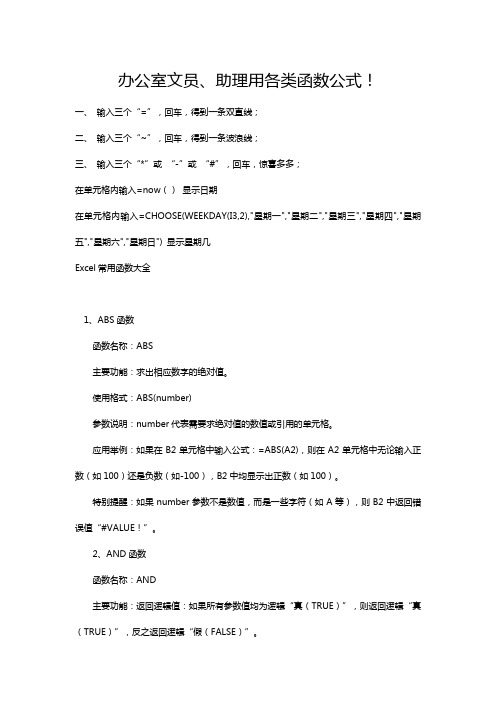
办公室文员、助理用各类函数公式!一、输入三个“=”,回车,得到一条双直线;二、输入三个“~”,回车,得到一条波浪线;三、输入三个“*”或“-”或“#”,回车,惊喜多多;在单元格内输入=now()显示日期在单元格内输入=CHOOSE(WEEKDAY(I3,2),"星期一","星期二","星期三","星期四","星期五","星期六","星期日") 显示星期几Excel常用函数大全1、ABS函数函数名称:ABS主要功能:求出相应数字的绝对值。
使用格式:ABS(number)参数说明:number代表需要求绝对值的数值或引用的单元格。
应用举例:如果在B2单元格中输入公式:=ABS(A2),则在A2单元格中无论输入正数(如100)还是负数(如-100),B2中均显示出正数(如100)。
特别提醒:如果number参数不是数值,而是一些字符(如A等),则B2中返回错误值“#VALUE!”。
2、AND函数函数名称:AND主要功能:返回逻辑值:如果所有参数值均为逻辑“真(TRUE)”,则返回逻辑“真(TRUE)”,反之返回逻辑“假(FALSE)”。
使用格式:AND(logical1,logical2, ...)参数说明:Logical1,Logical2,Logical3……:表示待测试的条件值或表达式,最多这30个。
应用举例:在C5单元格输入公式:=AND(A5>=60,B5>=60),确认。
如果C5中返回TRUE,说明A5和B5中的数值均大于等于60,如果返回FALSE,说明A5和B5中的数值至少有一个小于60。
特别提醒:如果指定的逻辑条件参数中包含非逻辑值时,则函数返回错误值“#VALUE!”或“#NAME”。
3、AVERAGE函数函数名称:AVERAGE主要功能:求出所有参数的算术平均值。
excel知识点

excel知识点Excel 知识点概述一、基础操作1. 单元格操作- 选择单元格:单击选择单个单元格,拖动选择多个。
- 插入和删除:右键单元格,选择插入或删除。
- 合并单元格:选择多个单元格后,右键点击“合并单元格”。
2. 工作表操作- 添加工作表:点击工作簿底部的“+”号。
- 删除工作表:右键点击工作表名,选择“删除”。
- 重命名工作表:双击工作表名进行编辑。
3. 数据输入- 文本输入:直接在单元格中输入。
- 数字输入:输入数字后按Enter键确认。
- 日期和时间:输入特定的日期和时间格式。
二、数据管理1. 排序和筛选- 排序:选择列,点击“数据”选项卡下的“排序”。
- 筛选:选择列,点击“数据”选项卡下的“筛选”。
2. 数据验证- 设置数据验证:选择单元格或范围,点击“数据”选项卡下的“数据验证”。
- 允许特定输入:设置允许的数据类型,如整数、小数、日期等。
3. 查找和替换- 查找:按Ctrl + F,输入关键词进行查找。
- 替换:按Ctrl + H,输入查找内容和替换内容。
三、公式和函数1. 基本公式- 简单计算:如`=A1+B1`。
- 单元格引用:相对引用、绝对引用和混合引用。
2. 常用函数- 求和:`SUM(范围)`- 最大值:`MAX(范围)`- 最小值:`MIN(范围)`- 平均值:`AVERAGE(范围)`- 计数:`COUNT(范围)`3. 逻辑函数- IF语句:`IF(条件, 值如果真, 值如果假)`- AND:`AND(条件1, 条件2)`- OR:`OR(条件1, 条件2)`四、数据分析1. 透视表- 创建透视表:选择数据范围,点击“插入”选项卡下的“透视表”。
- 配置透视表:调整行、列、值和过滤器。
2. 条件格式- 应用条件格式:选择单元格或范围,点击“开始”选项卡下的“条件格式”。
- 设置规则:如突出显示单元格规则、数据条、颜色刻度等。
3. 数据趋势- 趋势线:选择数据系列,点击“插入”选项卡下的“趋势线”。
Excel常用函数大全(函数解释说明和使用方法)

匹配引用类函数1、=Y1.OoKUP(G2.B:E,4,0)函数解择说明:查找B:E这个区域中第4列与G2单元格内容相同的数据函数格式:V1.ooKUp(要找什么,在哪找,第几列,怎么找)2、=H1.(X)KUP(A6,2:5,4,0)函数解释说明:查找2:5这个区域中第4行与A6单元格内容相同的数据函数格式:H1.OoKUP(要找什么,在哪找,第几列,怎么找)3、=MATCiI(B2,Al:1'1,0)函数解释说明:得到B2中数据在Al:Fl中的位置函数格式:MATCH(要找什么,在哪找,怎么找)4、=INDEX(B2:E7,3,2)函数解粹说明:得到区域B2:E7中第3行第2列的数据函数格式:INDEX(单元格区域,行数,列数)5、=I SERROR(A I)函数解择说明:得到AI单元格向下三行向右两列的单元格中的值函数格式:OFFSET(起始位置,行偏移数,列偏移数,高度,宽度)6、=INDIRECTrSheetI!AΓ,1)函数解释说明:得到Sheetl!Al单元格中的数据函数格式:INDIRECT(地址,引用方式)7、=1.OOKUP(J2,B:B,A:八)函数解糅说明:得到B列与J2相同数据在A列对应的值函数格式:1.oOKUP(查找值,条件区域,结果区域)8、=CHOOSE(2,A2,A3,A4,A5)函数解科说明:得到第二个值A3单元格中的数据函数格式:CHOOSE(序号,第一个值,第二个值,……)9、=HYPER1.INKrd八销售文件”「销售文件”)函数解择说明:打开D盘的重要文档这个文件夹函数格式:HYPERlJNK(链接地址,显示内容)日期类函数1、=YEAR(Al)函数解择说明:得到Al单元格中日期对应的年份函数格式:YEAR(日期所在的单元格)2、-MONTH(Al)函数解择说明:得到Al单元格中日期对应的月份函数格式:MoVrH(日期所在的单元格)3、=DΛY(Λl)函数解称说明:得到AI雎元格中日期对应的日函数格式:DAY(日期所在的单元格)4、=HOUR(Al)函数解解说明:得到Al单元格中时间对应的小时函数格式:HOiR(时间所在的总元格)5、=MINUTE(A I)函数解择说明:得到AI单元格中时间对应的分函数格式:MINUTE(时间所在的单元格)6、=SECOND(A I)函数解择说明:得到AI单元格中时间对应的秒函数格式:SEa)ND(时间所在的单元格)7、=TODAYO函数解绛说明:得到当前系统日期函数格式:TODAYO8、=NOWO函数解释说明:得到当前系统时间函数格式:NoR'()9、=DATE(2024,1,12)函数解释说明:根据年月日得到•个日期函数格式:DATE(年,月,日)10,=TIME(6,18,23)句话介绍:根据时分杪得到一个时间函数格式:TIME(时,分,秒)11,=EDATE(TODAY(),10)函数解释说明:得到当前日期10个月后对应的H期函数格式:ED,VΓE(起始日期,月数)12、=DATEDIF(Al,B1,"Y")函数解择说明:得到Bl和Al之间相隔几年函数格式:DATEDIF(起始日期,截止日期,统计方式)13、=EOMONT H(Al,6)函数解祥说明:得到Al单元格中日期6个月后月末的日期函数格式:EoMoNTH(起始日期,月数)14、=WEEKDA Y(Al,2)函数解释说明:得到Al单元格中日期在•周的第几天函数格式:WEEKDAY(日期,计算:方式)15、=WEEKNU M(Λ1,2)函数解择说明:得到Al维元格中日期在一年的第几周函数格式:WEEKNUM(日期,计算方式)16,=NEnOKKDAYS(Al t BhCl)函数解群说明:得到两个日期之间排除周末和特殊节假日后的工作天数函数格式:NETWORKDAYS(开始日期,结束日期,特殊节假日列表)17、=NET¾'ORKDΛYS.INT1.(Al,Bl111,Cl)函数解释说明:得到两个日期之间排除周末(自定义)和特殊节假日后的工作天数函数格式:NETTORKDAYS.INT1.(开始日期,结束日期,周末选项,特殊节假日列表》18、WORKDAY(Λ2,B2,C2)函数解释说明:根据开始日期得到指定天数后不含周末和节假日的工作日是哪天函数格式:WORKDAY(开始日期,间隔天数,特殊节假日列表)19、=WORKD AY.INT1.(A2,B2,11,C2)函数解释说明:根据开始日期得到指定天数后不含周末(自定义)和节假日的工作日是哪天函数格式:WORKDAY.INT1.(开始日期,间隔天数,周末选项,特殊节假日列表》逻辑判断类函数4个公式示例1、=IF(Al>=60「合格”」不合格")一句话介绍:八1中的数字大于等于60得到合格,否则得到不合格。
excel知识点大全
excel知识点大全Excel是一款非常重要的电子表格软件,不仅能够帮助人们轻松地进行数据处理和分析,还可以帮助人们方便地进行各种计算和统计。
作为一名学习Excel的人,如果想要掌握这款软件的基本操作和高级技巧,就需要了解Excel的各种知识点。
本文将为大家介绍Excel知识点大全,帮助大家更好地学习和使用Excel。
一、Excel基础知识点1.单元格:Excel中最基本的元素,用于存储数据。
2.行与列:Excel中由单元格组成的水平行和垂直列,可以用于展示和处理数据。
3.工作表:Excel中一个包含多个单元格的矩形区域,可以用于存储和管理数据。
4.工作簿:Excel中包含多个工作表的文件,可以用于存储和管理多种类型的数据。
5.公式:Excel中的计算式,可以用于计算和处理数据。
6.函数:Excel中内置的各种计算函数,可以用于方便地进行各种计算和统计。
7.图表:Excel中可以用于展示和分析数据的各种图形和图表类型。
8.筛选和排序:Excel中可以用于快速查找和排列数据。
二、Excel高级知识点1.条件格式:Excel中可以根据数据的不同值给单元格添加不同的格式,便于可视化数据分析。
2.数据验证:Excel中可以限制单元格中输入的数据类型和范围,保证数据的正确性和规范性。
3.数据透视表:Excel中可以通过数据透视表对大量数据进行分析和汇总,方便快捷。
4.宏:Excel中可以使用宏来自动化重复性的操作,提高工作效率。
5.字符拼接和拆分:Excel中可以对字符串进行拼接和拆分,方便处理文本数据。
6.倒序排列和倒排字符串:Excel中可以对数据进行倒序排列和倒排整个字符串,便于数据分析和处理。
7.日期和时间运算:Excel中可以对日期和时间进行各种运算和计算,便于统计和分析数据。
8.高级筛选和复杂公式:Excel中可以通过高级筛选和复杂公式对数据进行深入分析和处理,满足不同的数据分析需求。
三、Excel常见操作技巧1.快速填充:通过自动填充功能,可以快速地将相同格式的数据填充到多个单元格中。
【行政办公】公司领导出差行程excel表格模板
详细地点
备注
详细地点
备注
日期 2020/8/20 四
时刻 14:00 18:00 20:00 22:00
行程事项
2第 天 3第 天 4第 天 5第 天
2020/8/21 五 2020/8/22 六 2020/8/23 日 2020/8/24 一
14:00 18:00 20:00 22:00 14:00 18:00 20:00 22:0பைடு நூலகம் 14:00 18:00 20:00 22:00 14:00 18:00 20:00 22:00
差行程表
详细地点 深圳机场C登机口 北京国贸店 北京大学 北京xx酒庄 深圳机场C登机口 北京国贸店 北京大学 北京xx酒庄 深圳机场C登机口 北京国贸店 北京大学 北京xx酒庄 深圳机场C登机口 北京国贸店 北京大学 北京xx酒庄
备注 航班号:BJ9039 前台电话:xxxxx
带好演讲稿 尽情狂欢 航班号:BJ9039 前台电话:xxxxx 带好演讲稿 尽情狂欢 航班号:BJ9039 前台电话:xxxxx 带好演讲稿 尽情狂欢 航班号:BJ9039 前台电话:xxxxx 带好演讲稿 尽情狂欢
行程事项 深圳飞北京 办理酒店入住(7天酒店) 出席发布会 舞会 深圳飞北京 办理酒店入住(7天酒店) 出席发布会 舞会 深圳飞北京 办理酒店入住(7天酒店) 出席发布会 舞会 深圳飞北京 办理酒店入住(7天酒店) 出席发布会 舞会
上海站
天数
1第 天
日期 2020/8/20 四
时刻 14:00 18:00
行程事项
1第 天
2第 天
3第 天
4第 天
5第 天
香港站
天数
1第 天
2020/8/20 四 2020/8/21 五 2020/8/22 六 2020/8/23 日 2020/8/24 一
文秘与行政必须知道的580个Office技巧
文秘与行政必须知道的580个Office技巧第一篇:文秘与行政必须知道的580个Office技巧《文秘与行政必须知道的580个Office技巧(双色版)》:580个Office实用技巧,紧贴财务一线办公,切实提高工作效率。
如何批量设置Word中的上标和下标如何在Word里输入10以上带圈的序号如何去掉Word里面显示的换行符如何处理无法调整的行间距、字间距如何自定义Excel 2007保存格式如何删除无用的“0”值单元格如何把Excel表格转换为图片如何从数据中快速筛选想要的结果如何更改幻灯片母版格式如何在幻灯片中插入Flash 如何将图片作为项目符号如何自动播放幻灯片如何自动过滤垃圾邮件如何批量发送邮件如何更改默认邮件格式如何将联系人转发给他人目录第一篇 Word使用技巧第1章文档操作 2 技巧1 在未安装Word 的电脑上查看文档2 技巧2 去除Word文件中的多余选项3 技巧3 Word自创书法字帖 4 技巧4 Word精彩的稿纸功能 5 技巧5 在Word 2007里写日志再直接发布到MSN空间 6 技巧6 打开文档的不同方法7 技巧7 快速退出文档8 技巧8 开机自动启动Word 8 技巧9 解决Word中磁盘已满不让保存的问题 9 技巧10 自定义扩展名 10 技巧11 更改文件默认存盘格式10 技巧12 将Word文档转换为PowerPoint 文稿 11第2章视图与命令 12 技巧13 快速切换文档 12 技巧14 以阅读版式视图浏览文档 13 技巧15 快速浏览文档 13 技巧16 文档内部的切换 14 技巧17 快速浏览长文档 14 技巧18 批量设置Word中的上、下标15 技巧19 修改Word标尺计量单位16 技巧20 快速让Word 标尺栏“现形” 17 技巧21 显示过宽文档17 技巧22 快速拆分窗口18 技巧23 并排查看窗口内容 19 技巧24 快速添加与删除“快速访问工具栏” 20 技巧25 快速隐藏功能区 21 技巧26 Word 2007中插入模式的启用与禁用 22 技巧27 去除默认的输入法 23 技巧28 深入挖掘Word帮助功能 23 技巧29 去掉Word里面显示的回车换行符 24 技巧30 添加切换文档的按钮 25 技巧31 在状态栏里寻“宝” 25第3章文本操作 26 技巧32 快速输入大写中文数字 26 技巧33 输入10以上带圆圈的数字序号 27 技巧34 快速输入特定的短语 27 技巧35 输入英语音标 28 技巧36 将繁体字转换为简体字 28 技巧37 输入商标符号 29 技巧38 输入货币符号 30 技巧39 利用“特殊符号”功能输入符号 31 技巧40 利用软键盘输入特殊符号 31 技巧41 使用F4键重复输入 32 技巧42 为中文字符加上圆圈 32 技巧43 快速插入大括号 33 技巧44 利用字体快速制作各种实用标志 33 技巧45 快速插入不同的横线 34 技巧46 输入汉字偏旁部首 34 技巧47 制作印章 35 技巧48 Word中轻松输入个性短横线 36 技巧49 利用“字体”格式设置输入“X2n” 37 技巧50 使用组合键输入“Xn”形式的公式 37 技巧51 插入当前日期 37 技巧52 在Word中快速插入固定内容 38 技巧53 复制文本框文字到正文 39 技巧54 巧用“无格式文本” 40技巧55 不连续文本复制粘贴小秘密 41 技巧56 禁用智能剪贴 41 技巧57 文档内容巧隐藏42 技巧58 全(半)角转换42 技巧59 为Word 2007文档添加封面 43 技巧60 精确调整文本缩进 43 技巧61 快速将文本提升为标题 44 技巧62 了解Word中的下画线 44 技巧63 快速插入图片或符号 45 技巧64 同时插入多个相同图片或符号 46 技巧65 同时设置双引号内文本为黑体 47第4章字体与段落 48 技巧66 设置特大字体 48 技巧67 快速增减文字大小 49 技巧68 格式刷的妙用 49 技巧69 批量使用格式刷 49 技巧70 处理无法调整的行间距、字间距50 技巧71 查看字体、段落格式 51 技巧72 调整汉字与英文字母间的距离 51 技巧73 让首段自动缩进两个字符 52 技巧74 Word中如何隐藏或显示格式标记 53 技巧75 设置段落边框 54 技巧76 调整段前段后距离 55 技巧77 快速调整被公式撑大的Word行距56 技巧78 将两行内容合并为一行显示57 技巧79 去掉Word中的空行 57 技巧80 编号自动录入 58 技巧81 在Word中调整下画线与文字之间的距离 59 技巧82 取消Word自动编号功能 59 技巧83 将常用的符号制成自己的Word工具栏 60 技巧84 Word“字节”的妙用 61第5章页面布局 62 技巧85 自定义纸张大小 62 技巧86 Word 文档页面方向的横纵混排 63 技巧87 设置页面主题 64 技巧88 插入水印 66 技巧89 修改水印 67 技巧90 隐藏空白区以节省屏幕空间 68 技巧91 微调各边距 69 技巧92 处理“页面设置”中无法设置的项目 69 技巧93 自定义设置文档页眉页脚 70 技巧94 去除首页页眉和页脚 71 技巧95 将页眉中的单线变为双线72 技巧96 设置多个不同页眉页脚73 技巧97 为试卷添加密封区 74 技巧98 去除Word文档中的页眉页脚 77 技巧99 在页眉中加入图片 78 技巧100 让光标在段落间快速移动 79 技巧101 换页时不再频繁按【Enter】键 79 技巧102 巧用Word 公式实现文档页码自动编排 80第6章图文混排 81 技巧103 快速插入图片 81 技巧104 将文本转化为图片 83 技巧105 快速实现横向文本和竖排文本的互换 83 技巧106 快速以图片形式插入Excel表格 85 技巧107 调整原始图片的颜色86 技巧108 设置图片亮度与对比度 87 技巧109 快速在图片上插入文字 88 技巧110 实现为文字打钩 89 技巧111 快速提取Word文档中的图片 91 技巧112 图片插入就能旋转 92 技巧113 快速扭曲变形图片 93 技巧114 对图片做异形裁剪 94 技巧115 在Word中加工剪贴画的方法 96 技巧116 自制艺术字效果 97 技巧117 快速制作组织结构图 99 技巧118 精确调整文本框与文本的内外距离 101 技巧119 文本框链接 103 技巧120 把多个Word文本框链接到一起 104 第7章表格与图表 106 技巧121 快速变换线条虚实 106 技巧122 快速拆分单元格 107 技巧123 精确调整制表位位置 108 技巧124 快速拆分表格 109 技巧125 精确调整单元格中文本与边框距离 110 技巧126 实现一栏共存两张表格111 技巧127 使用鼠标微调行高或列宽112 技巧128 在Word中实现表格的行列转置 113 技巧129 自动调整表格大小115 技巧130 快速填充表格背景116 技巧131 Word 2007表格奇偶行交错着色轻松实现117 技巧132 设置表格边框颜色118 技巧133 修改表格边框样式119 技巧134 设置多页表格标题行119 技巧135 设置表格样式 120 技巧136 使用边框中的对角线绘制斜线表头 121 技巧137 巧绘带斜线表格 122 技巧138 设置表格的对齐方式 123 技巧139 同时选择不相邻单元格中的内容 124 技巧140 处理超长表格 125 技巧141 对表格数据进行排序 126 技巧142 将表格内的数据小数点对齐127 技巧143 让文字自动适应单元格128 技巧144 将文字转换成表格内容 129 技巧145 利用插入对象的方法嵌入表格 130 技巧146 在表格中自动排序号 131 技巧147 快速删除表格中数据 132 技巧148 将表格内容转换成文本 133 技巧149 在表格中快速进行计算 134 技巧150 设置图表背景 134 技巧151 将Excel图表复制粘贴到Word文档中136 技巧152 利用“选择性粘贴”命令在Word文档中嵌入图表137 技巧153 解决Word表格超出版面问题138第8章打印操作 139 技巧154 打印到文件 139 技巧155 Word 文档打印预览时也能编辑140 技巧156 实现双面打印141 技巧157 打印隐藏文字142 技巧158 避免打印出不必要的附加信息142 技巧159 Word 2007中添加快速打印按钮 143 技巧160 打印特定章节 144 技巧161 把多页Word文档缩小打印到同一张纸上144 技巧162 用逆序打印功能,文件打印省时省心 145 技巧163 页纸小也能打印大版面 145 技巧164 按人头打印成绩单 146 技巧165 减少多余页 149 技巧166 即时取消后台打印 149 技巧167 批量打印标签 150 第9章高级排版 153 技巧168 查看某个样式 153 技巧169 创建新样式 154 技巧170 设置样式组合键 155 技巧171 修改样式 157 技巧172 从样式库中删除样式 157 技巧173 删除自建样式 158 技巧174 将样式传给其他文档 159 技巧175 新建模板 159 技巧176 加载模板或加载项 161 技巧177 修改Normal.dotm模板 162 技巧178 使模板或加载项在Word启动时可用 162 技巧179 卸载模板或加载项 163 技巧180 为文档添加批注和修订 163 技巧181 比较修订内容 164 技巧182 合并多个文档的批注和修订内容 165 技巧183 查看批注和修订摘要 166 技巧184 按顺序查看批注和修订 166 技巧185 一次接受或拒绝所有批注或修订 167 技巧186 按编辑类型审阅更改 167 技巧187 按特定审阅者审阅更改168 技巧188 更改批注中使用的姓名或缩写168 技巧189 设置审阅者姓名为匿名 169 技巧190 防止加入不需要的批注或修订 170 技巧191 添加脚注或尾注 171 技巧192 更改脚注或尾注的位置171 技巧193 单个脚注和尾注之间的转换172 技巧194 一次完成所有脚注和尾注之间的转换 172 技巧195 更改脚注或尾注的编号格式 173 技巧196 删除文档中的脚注或尾注 173第10章自动化功能 174 技巧197 统计一个或多个选择区域中的字数 174 技巧198 查看详细的字数统计信息 174 技巧199 用Word 统计文字出现的次数 175 技巧200 添加题注 177 技巧201 更改题注的编号格式 178 技巧202 在题注中包括章节号 179 技巧203 删除题注 179 技巧204 更新题注编号 180 技巧205 创建指向文件或网页的超链接180 技巧206 创建指向空白电子邮件的超链接182 技巧207 创建指向当前文档中特定位置的超链接 182 技巧208 创建指向另一文档中特定位置的超链接 183 技巧209 快速创建指向另一文档或网页的超链接 184 技巧210 从Excel工作表创建超链接 184 技巧211 关闭自动超链接 185 技巧212 自动插入目录 186 技巧213 对齐目录中的页码 186 技巧214 定义目录标题样式 187 技巧215 删除目录 187 技巧216 创建图表目录 188 技巧217 更新目录 188 技巧218 标记索引项 189 技巧219 创建索引 190 技巧220 删除索引项 190 技巧221 更新索引 191 技巧222 自定义键盘组合键 191第11章保护文档 192 技巧223 自动加密Word文档 192 技巧224 巧用“保护文档”限制文档修改范围 193 技巧225 简单三步解除Word文档保护密码 195 技巧226 删除个人信息或隐藏信息 195 技巧227 利用数字签名保护文档 197 技巧228 手动恢复为保存的文档 199 技巧229 打开并修复受损的文档 199 技巧230 给Word模板加密 200 技巧231 修复变成乱码的文档201 技巧232 解析Word文档无响应现象 203第12章高效工具 205 技巧233 快速制作邀请函205 技巧234 制作大量的工资条 209 技巧235 制作大量信封 213第二篇 Excel使用技巧第13章设置Excel 2007环境 218 技巧236 灵活使用“Office”按钮 218 技巧237 自定义快速访问工具栏 219 技巧238 不显示编辑栏 220 技巧239 启动功能区的选项组对话框 220 技巧240 妙用组合键跳转行或列 221 技巧241 添加命令到快速访问工具栏 221 第14章操作工作簿222 技巧242 固定常用文档222 技巧243 基于模板创建工作簿 223 技巧244 快速打开工作簿 224 技巧245 自定义模板 224 技巧246 快速切换工作簿 225 技巧247 同时打开相关联的所有工作簿 225 技巧248 给工作簿扩容 226 技巧249 解决Excel 2003和Excel 2007相互兼容问题226 技巧250 自定义Excel 2007保存格式 228 技巧251 设置自动恢复时间间隔 228 技巧252 保护工作簿 229 技巧253 保护Excel文件 230 技巧254 打开并修复工作簿231 技巧255 使用第三方软件231 技巧256 应对莫名其妙的大文件233 技巧257 设置自动恢复文件位置 234第15章操作工作表 235 技巧258 保护工作表 235 技巧259 更改工作表数量 235 技巧260 同时显示多个工作表 236 技巧261 隐藏和显示工作表 237 技巧262 冻结行或列 238 技巧263 更改列宽 239 技巧264 隐藏行或列 240 技巧265 转置表格的行列 241 技巧266 把Excel表格转换为图片 242 技巧267 为工作表重命名 243 技巧268 隐藏工作表中的网格243 技巧269 在Excel中嵌套表格244 技巧270 保护工作表的密码忘记了怎么办 245第16章操作单元格 246 技巧271 合并单元格 246 技巧272 取消合并单元格 247 技巧273 插入单元格 248 技巧274 让单元格随着数据调整 249 技巧275 选择大范围单元格区域 249 技巧276 使单元格缩小字号填充 250 技巧277 命名单元格 251 技巧278 移动单元格区域中的数据 251 技巧279 选择数据类型相同的单元格 252 技巧280 删除无用的“0”值单元格 253 技巧281 找出合并单元格按钮 254 技巧282 选取连续单元格 255 技巧283 选取不连续单元格 256 技巧284 快速选择非空白单元格 256 技巧285 妙用光标键跳转行或列 257 技巧286 快速选择工作表的开始或最后 258 技巧287 快速选中条件单元格258 技巧288 快速插入单元格 259 技巧289 插入不相邻的行或列 260 技巧290 更改所有列的默认宽度 261 技巧291 同时对多个单元格执行相同运算 262 技巧292 打开或关闭单元格条目的自动完成功能 263 技巧293 在Excel函数中快速引用单元格 263 技巧294 使用组合键隐藏单元格中的公式 264 技巧295 自定义单元格的移动方向 264 技巧296 复制单元格的格式设置 265第17章数据输入 266 技巧297 输入有规律的数据 266 技巧298 使用自动填充输入数据267 技巧299 输入内容相同的数据268 技巧300 输入多行数据 269 技巧301 利用记忆功能输入数据 270 技巧302 使用剪贴板输入数据 271 技巧303 输入以0开始的数据 271 技巧304 输入小数 272 技巧305 自动输入时间 272 技巧306 使用记录单输入数据 273 技巧307 快速输入负数 274 技巧308 输入上下标 275 技巧309 添加或删除货币符号 276 技巧310 输入较长的数字 277 技巧311 设置固定光标 278 技巧312 在常规格式下输入分数 278 技巧313 定义特殊的数字格式 279 技巧314 定义数字的小数位 280 技巧315 自定义数据输入格式281 技巧316 设置模糊查找和精确查找282 技巧317 自定义数字格式的查找和替换 283 技巧318 设置数据的范围 284 技巧319 禁止输入重复数据 285 技巧320 自动检测输入数据的合法性286 技巧321 快速删除特定数据 287 技巧322 利用“选择性粘贴”命令将文本转换为数值 288 技巧323 数据有效性条件的使用 289 第18章数据分析 291 技巧324 针对多列进行排序 291 技巧325 按照自定义顺序进行排序292 技巧326 按照颜色进行排序293 技巧327 按照字符数量进行排序 294 技巧328 从数据中快速筛选想要的结果 295 技巧329 按照颜色进行筛选 297 技巧330 多字段的分类汇总298 技巧331 复制汇总后的数据 300 技巧332 使用组合功能隐藏数据列 301 技巧333 创建数据透视表 302 技巧334 查看数据透视表数据304 技巧335 更新数据透视表 305 技巧336 自定义数据透视表中字段的汇总方式 306第19章公式与函数操作309 技巧337 输入公式309 技巧338 编辑或删除公式 309 技巧339 复制公式 310 技巧340 输入函数 311 技巧341 查找需要的函数 312 技巧342 为函数添加参数 313 技巧343 查找函数错误 313 技巧344 移动计算结果 314 技巧345 使计算更精确 314 技巧346 运算符及其优先级 315 技巧347 快速切换引用类型316 技巧348 单元格引用 317第20章常用函数 318 技巧349 显示当前日期和时间318 技巧350 计算字符出现的次数 319 技巧351 字母的大小写转换 320 技巧352 身份证中提取生日信息 321 技巧353 人民币金额大写 322 技巧354 找目标字符出现的位置 323 技巧355 金额分列 324 技巧356 使“真”条件不显示任何值326 技巧357 模糊查询成绩等级327 技巧358 多条件求和 328 技巧359 计算个人所得税 329第21章图表技巧 331 技巧360 快速创建一般图表 331 技巧361 创建不连续区域的图表 332 技巧362 更改创建好的图表类型 333 技巧363 套用创建好的图表类型 334 技巧364 添加数据到图表中 335 技巧365 删除图表中的系列 337 技巧366 将创建的图表保存为模板 338 技巧367 使用次坐标轴 339 技巧368 删除图表中的网格线 341 技巧369 设置图表的背景颜色 342 技巧370 设置坐标轴的颜色 343 技巧371 设置坐标轴的刻度单位 344 技巧372 反转坐标轴的数值次序 345 技巧373 Excel获取国内外实时股票行情 346 技巧374 重新设置系统默认的图表 347 技巧375 利用组合键直接在工作表中插入图表 348 技巧376 为图表添加文字说明348 技巧377 更改数据标志之间的间距349 技巧378 对齐图表文本 350 技巧379 隐藏图表提示 350 第22章图形技巧 351 技巧380 如何创建图形 351 技巧381 设置图形基本样式 352 技巧382 设置其他形状格式 353 技巧383 如何设置图形的位置 355 技巧384 为图形对象设置填充 356 技巧385 将同一高度和宽度应用于多个对象 357 技巧386 组合和拆分图形 358 技巧387 如何创建SmartArt图形359 技巧388 设计SmartArt图形361第23章安全与打印设置 363 技巧389 加密Excel文件 363 技巧390 设定用户访问区域保护工作表364 技巧391 添加快速打印按钮366 技巧392 添加可打印背景 367 技巧393 设置缩放打印 368 技巧394 打印工作表的行号和列标 368 技巧395 居中打印工作表中的数据369 技巧396 在一页纸上打印多个图表370 技巧397 设置打印标题370 技巧398 完整打印出超过页面宽度的数据表 371 技巧399 打印工作表中的公式 371第24章 Excel超链接 372 技巧400 实现不同表格数据的同步更新 372 技巧401 批量删除超链接 375 技巧402 修改已建立的超链接376 技巧403 在Internet上共同编辑工作簿 378 技巧404 设置超链接的目标和地址 379 技巧405 利用超链接功能管理文档 380 第三篇 PowerPoint使用技巧第25章 PowerPoint基本设置 382 技巧406 使用幻灯片母版 382 技巧407 设置动画操作 384 技巧408 设置播放背景音乐 385 技巧409 更改母版格式 386 技巧410 更改撤销次数387 技巧411 更改幻灯片的起始编号387 技巧412 去掉PowerPoint幻灯片中“不请自来”的内容 388第26章 PowerPoint版式设置 389 技巧413 在文稿中使用纵向和横向版式 389 技巧414 将演示文稿另存为模板 392 技巧415 重命名幻灯片母版 393 技巧416 让公司的标志出现在每一张幻灯片上 393 技巧417 如何在每张幻灯片上使用不同的主题 395 技巧418 为现有幻灯片应用主题 396 技巧419 如何将更改了的默认模板幻灯片还原 397 第27章 PowerPoint文本设置 398 技巧420 将分数格式设置为分数字符398 技巧421 在粘贴文本时自动调整字间距399 技巧422 更改项目符号或编号样式 399 技巧423 将图片作为项目符号 401 技巧424 更改幻灯片的项目符号 403 技巧425 折叠文本 404 技巧426 快速更改文字的大小和样式 405 技巧427 自动更新页眉页脚中的日期和时间 406 技巧428 如何在文字段落中另起新行时不用制表位 407 技巧429 计算PowerPoint中字数和段落 408 技巧430 如何在幻灯片播放时添加文字 409 技巧431 如何在幻灯片中添加公式 410第28章 PowerPoint文稿编辑 412 技巧432 插入新幻灯片 412 技巧433 快速选择幻灯片 412 技巧434 制作超链接 413 技巧435 添加日期和时间 417 技巧436 设置对象阴影 418 技巧437 批量插入幻灯片 419 技巧438 更改幻灯片顺序 420 技巧439 快速实现动作按钮的统一设置 421 技巧440 准确定位对象 422第29章 PowerPoint图形和表格操作 423 技巧441 简单图形处理 423 技巧442 调整图形或文本框的位置 424 技巧443 添加艺术字424 技巧444 调整图形尺寸 426 技巧445 在图形上添加文字说明 427 技巧446 将图形与文字说明保存为图片格式 428 技巧447 如何旋转或翻转图形 429 技巧448 制作表格形式的幻灯片 431 技巧449 如何选定表格中的项目432 技巧450 更改表格线颜色和线型433 技巧451 隐藏背景图形 434第30章 PowerPoint多媒体应用 435 技巧452 在幻灯片中插入Flash动画 435 技巧453 在幻灯片中插入影音文件 436 技巧454 在演示文稿中添加声音效果 436 技巧455 更改声音文件的大小限制 437 技巧456 设置播放声音的停止时间 438 技巧457 调整幻灯片中播放影片窗口的大小 439 技巧458 录制语音 440 技巧459 关闭演示文稿中的旁白 440 技巧460 如何将幻灯片“打包” 441 技巧461 设置连续背景音乐效果442 技巧462 在PowerPoint中播放多个对象442 技巧463 叠加法逐步填充式幻灯片 443 技巧464 文本框法逐步填充式幻灯片 445 技巧465 取消组合法逐步填充式幻灯片 447 技巧466 灵活使用PowerPoint播放器 448 技巧467 异地播放演示文稿 448 技巧468 异地声音正常播放 449 技巧469 直接播放视频 449 技巧470 插入控件播放视频 450 技巧471 插入对象播放视频 451第31章 PowerPoint幻灯片处理 452 技巧472 以灰度方式预览幻灯片 452 技巧473 在幻灯片中使用不同模板 452 技巧474 使用其他演示文稿的配色方案 453 技巧475 为幻灯片设置背景 454 技巧476 缩小幻灯片中的图片 455 技巧477 将Excel文件放入幻灯片中 456 技巧478 隐藏幻灯片 457 技巧479 调整幻灯片大小 457 技巧480 如何自动反复播放幻灯片 458 技巧481 将幻灯片保存为图片 459 技巧482 如何在播放幻灯片时暂停 459 技巧483 播放幻灯片时隐藏指针 460 技巧484 在播放中跳到指定的幻灯片中 460 技巧485 在幻灯片中给重点内容添加标记461 技巧486 在幻灯片中添加会议记录461 技巧487 使用“批注”进行交流 462 技巧488 PowerPoint放映技巧——自定义放映 462 技巧489 发布课件 463 技巧490 PowerPoint放映技巧——灵活放映 464第32章 PowerPoint动画设置 465 技巧491 预览动画效果 465技巧492 设置幻灯片切换方式 465 技巧493 为对象创建动画 467 技巧494 设置自定义动画 468 技巧495 自定义动画路径 469 技巧496 制作统一的动作按钮 470 技巧497 自定义放映演示文稿 471 技巧498 设置动画播放后的动作 472 技巧499 循环播放动画 473 技巧500 让多个图片同时运动起来 473 技巧501 设置动态交互效果 474 技巧502 让对象随心所欲动起来 474 技巧503 隐藏播放后的对象 475 技巧504 让多个对象快速整齐排列475 技巧505 设置影子效果476 技巧506 创建镜像效果 477 技巧507 设置特效的幻灯片切换效果 478 技巧508 让动态艺术文字逐行显示480 技巧509 多种方法实现淡入淡出效果481 技巧510 巧妙实现多个对象同时动作 483第33章 PowerPoint的超链接 484 技巧511 链接到其他幻灯片484 技巧512 链接到其他演示文稿中的幻灯片 485 技巧513 在幻灯片中使用动作按钮 485 技巧514 突出显示超链接并添加声音提示 486 第34章 PowerPoint安全和打印设置 487 技巧515 加密演示文稿 487 技巧516 删除或更改密码 488 技巧517 保护文稿信息 488 技巧518 打印隐藏的幻灯片 489 技巧519 打印讲义 489 技巧520 设置用于打印的幻灯片大小 490 技巧521 设置打印注释 490 技巧522 打印大纲 490 技巧523 不打印演示幻灯片的背景 491 技巧524 保护幻灯片 491第四篇Outlook使用技巧第35章Outlook 2007的基本设置494 技巧525 设置邮箱账号494 技巧526 定位Outlook启动视图496 技巧527 自动清空“已删除”的文件夹 497 技巧528 自动过滤垃圾邮件 498 技巧529 在服务器上保留邮件副本 499 技巧530 设置邮件列表显示属性 500 技巧531 用密码更新Outlook 501第36章Outlook的邮件管理502 技巧532 更改默认邮件格式502 技巧533 设置移动或删除邮件后执行的操作 503 技巧534 更改标记已读邮件的时间 504 技巧535 设置以纯文本格式阅读邮件 504 技巧536 显示文件夹中的邮件总数505 技巧537 设置邮件的敏感度级别506第37章在Outlook中收发邮件 507 技巧538 在邮件中插入文件507 技巧539 在邮件中插入Outlook项目 508 技巧540 在项目内保存附件 508 技巧541 不打开项目保存附件 509 技巧542 自定义屏幕阅读程序查看附件的方式 510 技巧543 在新邮件到达时给出通知 511 技巧544 指定新邮件的送达位置 512 技巧545 密件抄送 514 技巧546 设置阻止发件人列表 515 技巧547 从垃圾邮件列表中导出地址 516 技巧548 重发邮件517 技巧549 将自己邮件的答复发送给某个人517 技巧550 批量发送邮件 518 技巧551 使用同一个邮箱签名地址发送信件 519 技巧552 使用不同的邮箱签名地址发送信件 519第38章 Outlook商务管理 520 技巧553 创建附加日历 520 技巧554 在日历中添加假日520 技巧555 把便笺内容转换为任务521 技巧556 在日历中安排电子邮件回复 521 技巧557 设置日历约会和会议提醒 522 技巧558 在日历中显示不同时区 523 技巧559 为约会内容添加颜色 524 技巧560 更改日历的时间刻度 525 技巧561 将便笺放到桌面上 525 技巧562 日历以袖珍格式打印 526 技巧563 在自己的Outlook中打开其他人的“日历” 527 技巧564 用Outlook记录长途电话 527 技巧565 会议提醒设置技巧——快速安排会议 528 技巧566 会议提醒设置技巧——快速查看会议安排529 技巧567 会议提醒设置技巧——快速修改会议安排 529 技巧568 会议提醒设置技巧——快速提醒及其查看 530第39章设置Outlook联系人 531 技巧569 快速查找联系人 531 技巧570 将Foxmail的邮件地址导入到Outlook中 531 技巧571 导入新浪通信录 532 技巧572 导入Yahoo地址簿 533 技巧573 将联系人转发给其他人 534 技巧574 新建联系人 535第40章Outlook的安全设置536 技巧575 设置Outlook密码536 技巧576 备份Outlook的数据 537 技巧577 更改数据文件的保存位置 538 技巧578 避免发送病毒邮件 539 技巧579 Outlook邮件保护技巧——设置邮件的安全性防止邮件技巧579 被修改540 技巧580 Outlook邮件保护技巧——利用工具软件恢复.pst文件 541第二篇:Office办公文秘使用技巧办公自动化已经成为现在文秘最普遍的工作之一,下面给大家介。
Excel常用函数及应用指南
Excel常用函数及应用指南第一章:基本函数Excel是一款功能强大的电子表格软件,广泛应用于数据处理、数据分析和财务管理等领域。
在使用Excel进行数据处理和分析时,熟悉常用函数的使用是至关重要的。
1.1 SUM函数SUM函数是Excel中最常用的函数之一,用于求取一系列数值的和。
例如,=SUM(A1:A10)表示求取A1到A10单元格中数值的总和。
1.2 AVERAGE函数AVERAGE函数用于计算一系列数值的平均值。
例如,=AVERAGE(A1:A10)表示求取A1到A10单元格中数值的平均值。
1.3 MAX和MIN函数MAX和MIN函数分别用于求取一系列数值的最大值和最小值。
例如,=MAX(A1:A10)表示求取A1到A10单元格中数值的最大值。
1.4 COUNT函数COUNT函数用于统计一系列数值中的非空单元格的个数。
例如,=COUNT(A1:A10)表示统计A1到A10单元格中非空单元格的个数。
1.5 IF函数IF函数是一个条件函数,用于对某个条件进行判断,并根据结果返回相应的值。
例如,=IF(A1>0,"正数","负数")表示判断A1单元格中的数值是否大于0,如果是,则返回"正数",否则返回"负数"。
第二章:逻辑函数逻辑函数在Excel中主要用于进行逻辑判断和条件控制,它们可以帮助我们进行复杂的数据分析和决策。
2.1 AND函数AND函数用于判断一系列条件是否同时成立,如果所有条件都成立,则返回TRUE,否则返回FALSE。
例如,=AND(A1>0,A2>0)表示判断A1和A2单元格中的数值是否都大于0。
2.2 OR函数OR函数用于判断一系列条件中是否至少有一个成立,如果至少有一个条件成立,则返回TRUE,否则返回FALSE。
例如,=OR(A1>0,A2>0)表示判断A1和A2单元格中的数值是否至少有一个大于0。
- 1、下载文档前请自行甄别文档内容的完整性,平台不提供额外的编辑、内容补充、找答案等附加服务。
- 2、"仅部分预览"的文档,不可在线预览部分如存在完整性等问题,可反馈申请退款(可完整预览的文档不适用该条件!)。
- 3、如文档侵犯您的权益,请联系客服反馈,我们会尽快为您处理(人工客服工作时间:9:00-18:30)。
函数的使用 (COUNTIF & SUMIF)
•COUNTIF函数
• 函数名称:COUNTIF • 主要功能:统计某个单元格区域中符合指定条件的单元格数目。 • 使用格式:COUNTIF(Range,Criteria) • 参数说明:Range代表要统计的单元格区域;Criteria表示指定的条件表 达式。 • 特别提醒:允许引用的单元格区域中有空白单元格出现 SUMIF函数
插入图表表示数据 复杂的数据链接 使用数据透视表
➢ 创建数据透视表 ➢ 编辑数据透视表 controll toolbox usage (控件工具箱)
使用公式
公式中的运算符 1. 算术运算符
算术运算符号 运算符含义
示
例
+#43;3=5 3-1=2
*(星号
乘
3*2=6
/(斜杠)
除
6/2=3
路漫漫其修远兮, 吾将上下而求索
使用函数 3.在上图的对话框中,选择[函数分类]下面的函数类型及 [函数名]下面的对应函数名。 4. 单击[确定]按钮,弹出如图所示的相应的调用 函数对话框:
路漫漫其修远兮, 吾将上下而求索
函数的使用 (SUM)
•SUM函数 • • 函数名称:SUM • 主要功能:计算所有参数数值的和。 • 使用格式:SUM(Number1,Number2……) • 参数说明:Number1、Number2……代表需要计算的值,可以是具体的 • 数值、引用的单元格(区域)、逻辑值等。 • • 特别提醒:如果参数为数组或引用,只有其中的数字将被计算。数组或 引用中的空白单元格、逻辑值、文本或错误值将被忽略;如果将上述公式 修改为:=SUM(LARGE(D2:D63,{1,2,3,4,5})),则可以求出前5名成绩的和。
参数说明:Logical代表逻辑判断表达式;Value_if_true表示当判断条件为逻 辑“真(TRUE)”时的显示内容,如果忽略返回“TRUE”; Value_if_false表示当判断条件为逻辑“假(FALSE)”时的显示内容,如 果忽略返回“FALSE”。
说明:
• 函数 IF 可以嵌套七层,用 value_if_false 及 value_if_true 参数可以构造复杂的检测条件。 • 在计算参数 value_if_true 和 value_if_false 后,函数 IF 返回相应语句执行后的返回值。 • 如果函数 IF 的参数包含数组,则在执行 IF 语句时,数组中的每一个元素都将计算。
路漫漫其修远兮, 吾将上下而求索
函数的使用 (AVERAGE)
• 函数名称:AVERAGE • 主要功能:求出所有参数的算术平均值。 • 使用格式:AVERAGE(number1,number2,……) • 参数说明:number1,number2,……:需要求平均 值的数值或引用单元格(区域),参数不超过30个。
函数名称:SUMIF 主要功能:计算符合指定条件的单元格区域内的数值和。 使用格式:SUMIF(Range,Criteria,Sum_Range) 参数说明:Range代表条件判断的单元格区域;Criteria为指定条件表达式; Sum_Range代表需要计算的数值所在的单元格区域。
路漫漫其修远兮, 吾将上下而求索
• 特别提醒:如果引用区域中包含“0”值单元格, 则计算在内;如果引用区域中包含空白或字符单元格, 则不计算在内。
路漫漫其修远兮, 吾将上下而求索
函数的使用 (IF)
•IF函数
• 函数名称:IF
主要功能:根据对指定条件的逻辑判断的真假结果,返回相对应的内容。
使用格式:=IF(Logical,Value_if_true,Value_if_false)
(行政)办公常用EXCEL 大全
路漫漫其修远兮, 吾将上下而求索
2020年4月6日星期一
课程大纲
使用公式 ➢ 公式中的运算符 ➢ 公式中的运算顺序 ➢ 引用单元格
创建公式 ➢ 创建公式的方法 ➢ 创建简单公式 ➢ 创建包含引用或名称的公式 ➢ 创建包含函数的公式
使用函数 ➢ 常用函数 ➢ 财务函数 ➢ 日期和时间函数 ➢ 数学与三角函数 ➢ 统计函数
Ctrl+Shift+; 插入会更新的日期和时间 使用 TODAY 和 NOW 函数完成这一工作。
路漫漫其修远兮, 吾将上下而求索
使用函数 函数的类型
•
4. 数学与三角函数:
主要用于进行各种各样的计算,包括ABS、ASIN、COMBINE、 COSLOG、PI、ROUND、SIN、TAN 和TUUNC等。
路漫漫其修远兮, 吾将上下而求索
使用公式
引用单元格
1. 相对引用 相对引用指公式中的单元格位置将随着公式单元格的位置而改变
2. 绝对引用 绝对引用是指公式和函数中的位置是固定不变的. 绝对引用是在列字母和行数字之前都加上美元符号”$”,如 $A$4,$C$6
3. 混合引用
混合引用是指在一个单元格引用中,既有绝对引用,也有相对引用. 例:行变列不变: $A4
返回纪念品定角度的正弦值 根据指定条伯对若干单元格求和
PMT(Rate,Nper,Pv,Fv,Type)
返回在固定利率下,投资或贷款的等额分期偿还额
路漫漫其修远兮, 吾将上下而求索
使用函数
函数的类型
2. 财务函数: 财务函数用于财务的计算,它可以根据利率、贷款金额和期限计算出所要支付 的金额,它们的变量紧密相互关联。
列变行不变:A$4
路漫漫其修远兮, 吾将上下而求索
创建公式
公式是指对工作表中的数据进行分析和处理的一个等式,不仅 用于算术计算,也用于逻辑运算、日期和时间的计算等。 一个公式必须具备3个条件:
1. 以等式开头; 2. 含有运算符和运算对象; 3. 能产生结果
公式的3个基本组成部分:
1. 数值:包括数字和文本 2. 单元格引用 3. 操作符
区域运算符,产生对包 括在丙相引用之间的 所有单元格的引用 联合运算符,将多个引 用合并为一个引用 交叉运算符,产生对两 个引用构有的单元格 的引用
(A5:A15)
SUM(A5:A15,C5:C15) (B7:D7 C6:C8)
例:A4=B4+C4+C4+E4+F4,可写为: A4=SUM(B4:F4)
函数的输入 手工输入 利用函数向导输入
求和计算 扩充的自动求和 条件求和
路漫漫其修远兮, 吾将上下而求索
建立数据清单 ➢ 建立数据清单的准则 ➢ 使用记录单
数据排序 ➢ 对数据清单进行排序 ➢ 创建自定义排序
数据筛选 ➢ 自动筛选 ➢ 高级筛选
分类汇总 ➢ 分类汇总的计算方法 ➢ 汇总报表和图表 ➢ 插入和删除分类汇总
Type
贷款利率。 该项贷款的付款总数。 现值,或一系列未来付款的当前值的累积和,也称为本金。 为未来值,或在最后一次付款后希望得到的现金余额,如果省略 fv 则假设其值为零,也就是一笔贷款的未来值为零。 数字 0 或 1,用以指定各期的付款时间是在期初还是期末。
路漫漫其修远兮, 吾将上下而求索
使用函数 函数的类型
语法
作用
SUM(number1,number2, …) ISPMT(Rate,Per,Nper,Pv)
返回单元格区域中所有数值的和 返回普通(无提保)的利息偿还
AVERAGE(Number1,Number2, …)
计算参数的算术平均数,参数可以是数值或包含数值的 名称数组和引用
IF(Logical_test,Value_if_true,Value_if_fals e) HYPERLINK(Link_location,Friendly_name ) COUNT(Value1,Value2, …)
B1>C1,若B1中数值为6,C1中数值为4,则条件成 立产生逻辑真值TRUE,否则产生逻辑假值 FALSE B1>=C1
<>(不等号) <=(小于等于号)
不等于 小于等于
B1<>C1 B1<=C1
路漫漫其修远兮, 吾将上下而求索
使用公式 公式中的运算符
4. 引用运算符
引用运算符
运算符含义
示
例
:
, (空格)
函数是一个已经提供给用户的公式,并且有一个描述性的名称 。
函数结构
1. 函数名称:如果要查看可用函数的列表,可以单击一个单元格并按 Shift+F3键;
2. 参数:参数可以是数字、文本、逻辑值(TRUE或FALSE)、数值、 错误值(如#N/A)或单元格引用。
3. 参数工具提示:在输入函数时,会出现一个带有语法和参数的工具提示 。
%(百分号)
百分号
50%
^(脱字号)
乘方
4^3=43=64
路漫漫其修远兮, 吾将上下而求索
使用公式
公式中的运算符
2. 文本运算符
“&”号,可以将文本连接起来.
3. 比较运算符
比较运算符
运算符含义
示
例
=(等号)
相等
<(小于号) >(大于号)
小于 大于
>=(大于等于号) 大于等于
B1=C1,若B1中单元格内的值确实与C1中的值相 等,则产生逻辑真值TRUE,若不相等,则产生逻辑 假值FALSE B1<C1
•
如:PMT(Rate,Nper,Pv,Fv,Type)
•
=PMT(0.006,360,-300000)
•
其中,0.006是每一笔贷款项的利率,360是款项的数目,-300000是360笔款项的
当前金额(在计算支付金额时,表示当前和将来金额的变量至少有一个通常是负数)
注: Rate Nper Pv Fv
